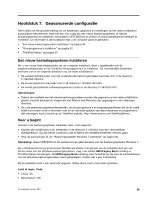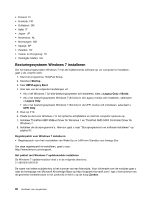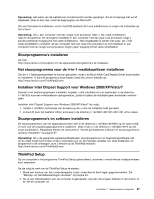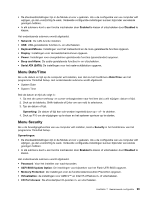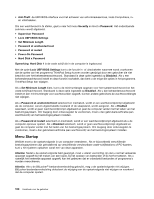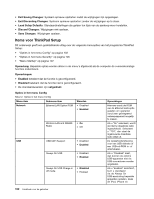Lenovo ThinkPad Edge E425 (Dutch) User Guide - Page 115
Stuurprogramma's installeren, Het stuurprogramma voor de 4-in-1 mediakaartlezer installeren
 |
View all Lenovo ThinkPad Edge E425 manuals
Add to My Manuals
Save this manual to your list of manuals |
Page 115 highlights
Opmerking: Het adres van de website kan zonder bericht worden gewijzigd. Als de homepage niet wordt afgebeeld, zoek er dan naar vanaf de beginpagina van Microsoft. Om een fixmodule te installeren, voert u het EXE-bestand uit in een subdirectory en volgt u de instructies op het scherm. Opmerking: Als u een computer met een single-core processor hebt, u het vaste-schijfstation daaruit verwijdert en dit vervolgens installeert in een computer met een dual-core processor, krijgt u zonder problemen toegang tot het vaste-schijfstation. Het omgekeerde is echter niet waar: Als u het vaste-schijfstation verwijdert uit een computer met een dual-core processor en het installeert in een computer met een single-core processor, krijgt u geen toegang tot het vaste-schijfstation. Stuurprogramma's installeren Ga naar http://www.lenovo.com/support om de apparaatstuurprogramma's te installeren. Het stuurprogramma voor de 4-in-1 mediakaartlezer installeren Om de 4-1 Geheugenkaartlezer te kunnen gebruiken, moet u de Ricoh Multi Card Reader Driver downloaden en installeren. U kunt dit programma downloaden vanaf de Lenovo-website op: http://www.lenovo.com/ThinkPadDrivers Installeer Intel Chipset Support voor Windows 2000/XP/Vista/7 Voordat u het besturingssysteem installeert, kopieert u alle subdirectory's en bestanden in de directory C:\SWTOOLS naar een verwisselbaar opslagmedium, zodat er tijdens de installatie geen bestanden verloren gaan. Installeer Intel Chipset Support voor Windows 2000/XP/Vista/7 als volgt: 1. Herstel C:\SWTOOLS met behulp van de back-up die u vóór de installatie hebt gemaakt. 2. U doet dit door het bestand infinst_autol.exe in de directory C:\SWTOOLS\DRIVERS\INTELINF uit te voeren. Stuurprogramma's en software installeren De stuurprogramma´s van het apparaat bevinden zich in de directory C:\SWTOOLS\DRIVERS op de vaste schijf. U moet ook de toepassingsprogramma's installeren. Deze vindt u in de directory C:\SWTOOLS\APPS op het vaste-schijfstation. Raadpleeg hiertoe de instructies in "Vooraf geïnstalleerde software en stuurprogramma's opnieuw installeren" op pagina 67. Opmerking: Als u de gewenste supplementbestanden, stuurprogramma's en toepassingssoftware niet op de vaste schijf kunt vinden of als u informatie over en de nieuwste updates van deze bestanden en programma's wilt ontvangen, kunt u terecht op de ThinkPad-website: http://www.lenovo.com/ThinkPadDrivers ThinkPad Setup Op uw computer is het programma ThinkPad Setup geïnstalleerd, waarmee u verschillende instelparameters kunt selecteren. Ga als volgt te werk om de ThinkPad Setup te starten: 1. Maak een backup van het computerregister zodat u beschermd bent tegen gegevensverlies. Zie "Backup- en herstelbewerkingen uitvoeren" op pagina 64. 2. Als er een diskettestation aan de computer is gekoppeld, zorg dan dat er geen diskette in dat station zit en zet de computer uit. Hoofdstuk 7. Geavanceerde configuratie 97